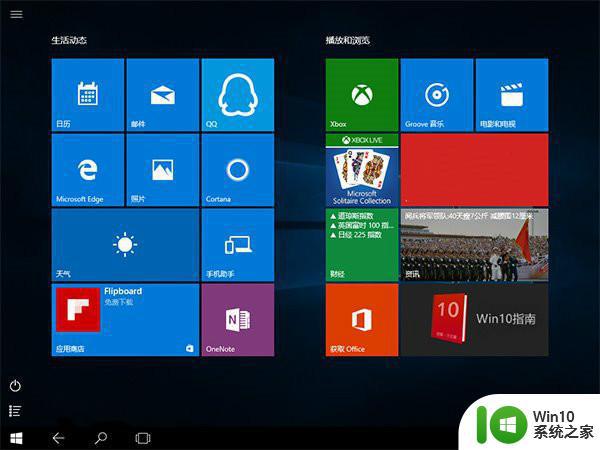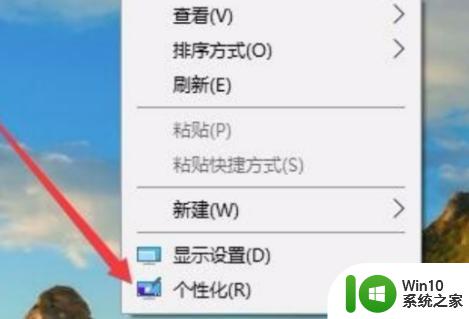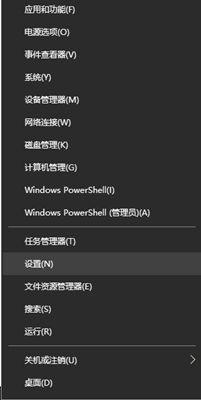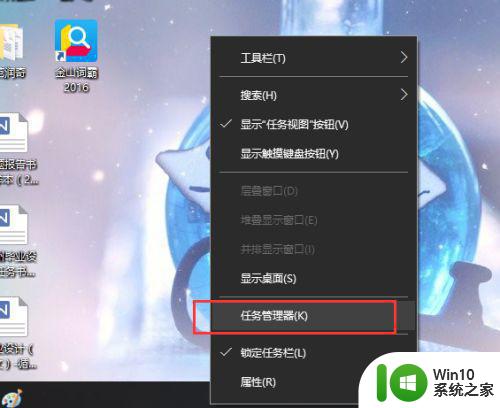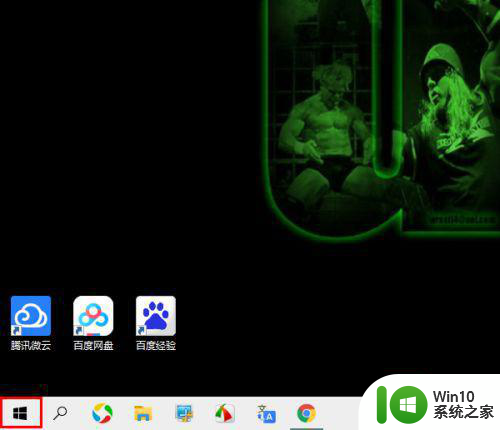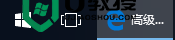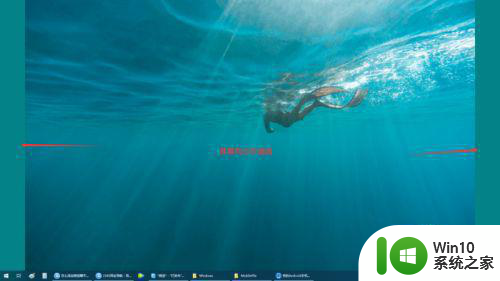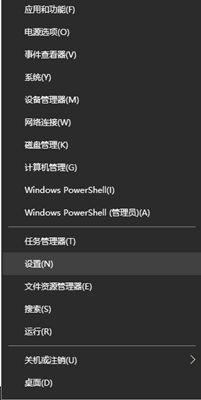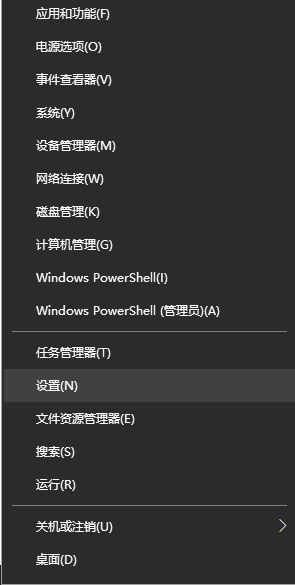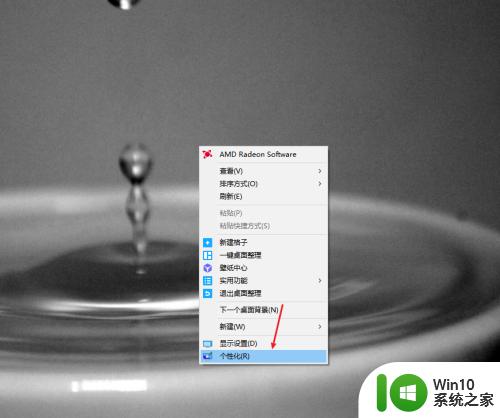让win10任务栏变平铺的方法 win10任务栏如何平铺排列
更新时间:2023-12-02 16:34:32作者:xiaoliu
Win10的任务栏是我们日常使用电脑时最常接触的工具之一,它可以方便我们快速启动应用程序和切换窗口,有时候我们可能会觉得任务栏上的图标排列得有些杂乱,不够整齐。如何让Win10的任务栏变得平铺呢?有一种简单的方法可以帮助我们实现这个目标。下面就让我们一起来探索一下Win10任务栏如何平铺排列的方法吧!
1、在任务栏空白处右击,选择【任务栏设置】。
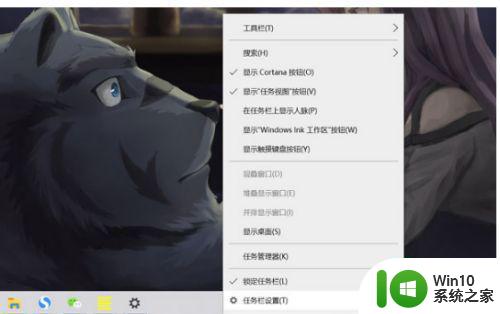
2、在设置中找到【合并任务栏按钮】选择框,选择【从不】即可将窗口重叠改成平铺。
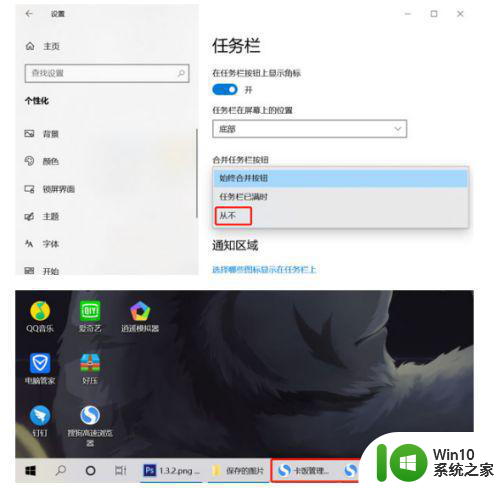
以上就是让win10任务栏变平铺的方法的全部内容,还有不懂得用户就可以根据小编的方法来操作吧,希望能够帮助到大家。